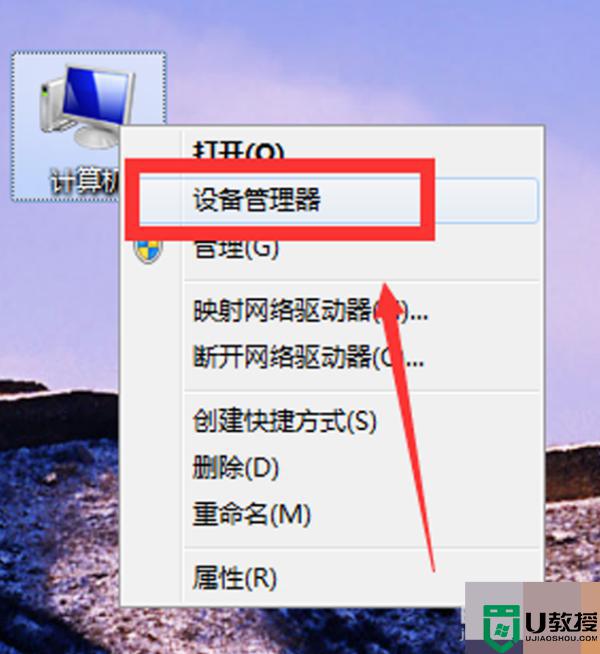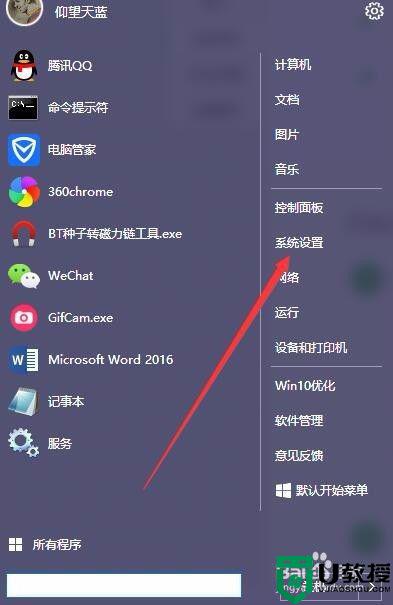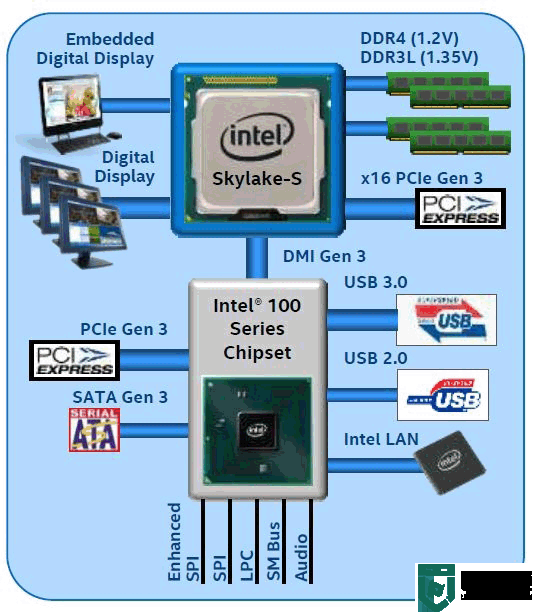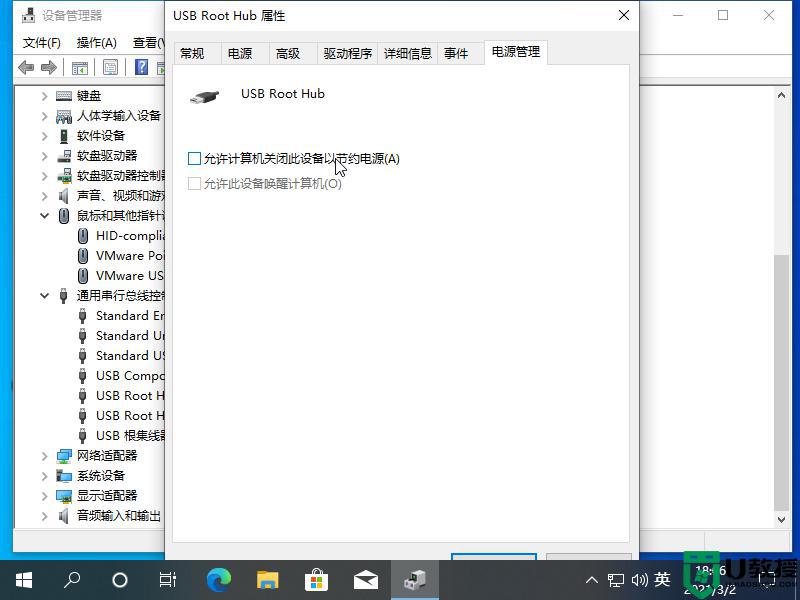电脑usb不能给鼠标供电怎么办 鼠标插电脑usb不供电的解决方法
时间:2021-02-20作者:fang
usb鼠标是我们使用电脑时不可或缺的设备,但在长期的操作过程中难免会出现一些问题。比如最近有用户就向小编反映说,自己的电脑出现了usb不能给鼠标供电的现象,不清楚怎么回事,更加不清楚如何处理。那么对此接下来小编就来为大家整理分享关于鼠标插电脑usb不供电的解决方法。
解决方法如下:
1、在此电脑上右击,点击属性。
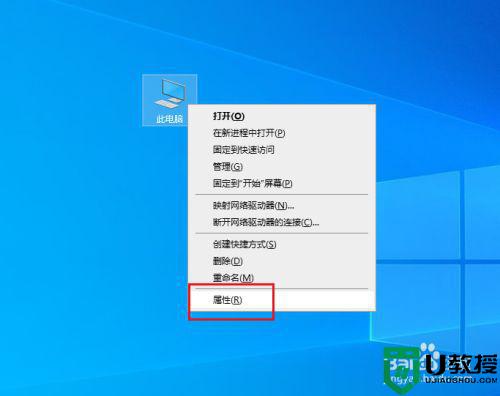
2、弹出对话框,点击设备管理器。
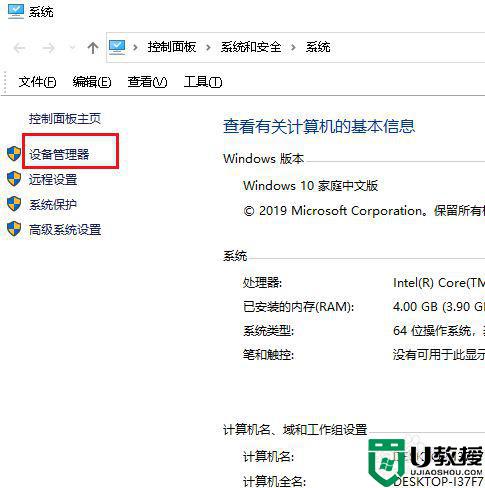
3、弹出对话框,展开鼠标和其他指针设备。
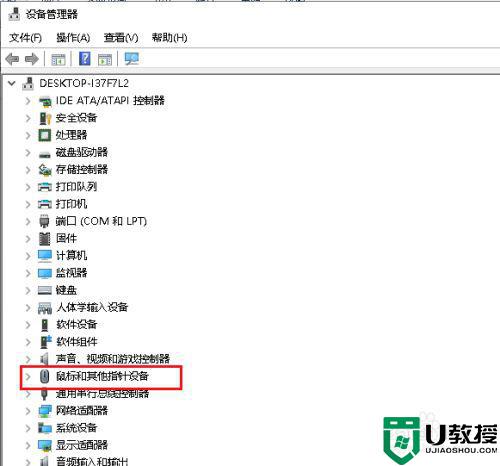
4、在鼠标驱动程序上右击,点击属性。
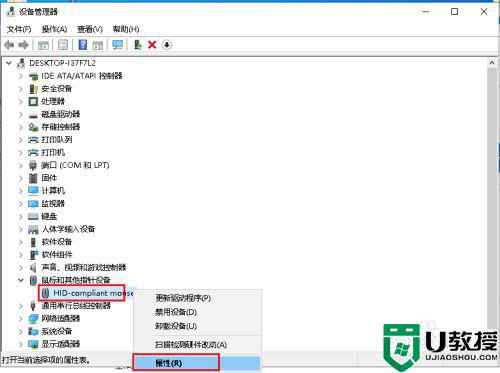
5、弹出对话框,点击电源管理。
6、取消允许计算机关闭此设备以节约电源,点击确定。
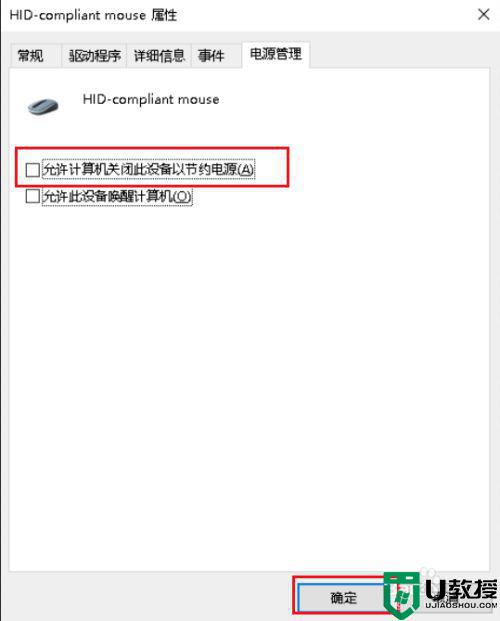
7、重启电脑鼠标供电正常。
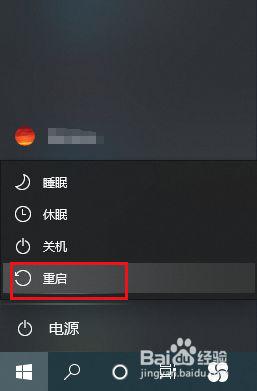
上面给大家分享的就是鼠标插电脑usb不供电的解决方法啦,有遇到相同情况的可以按照上面的方法来处理哦。